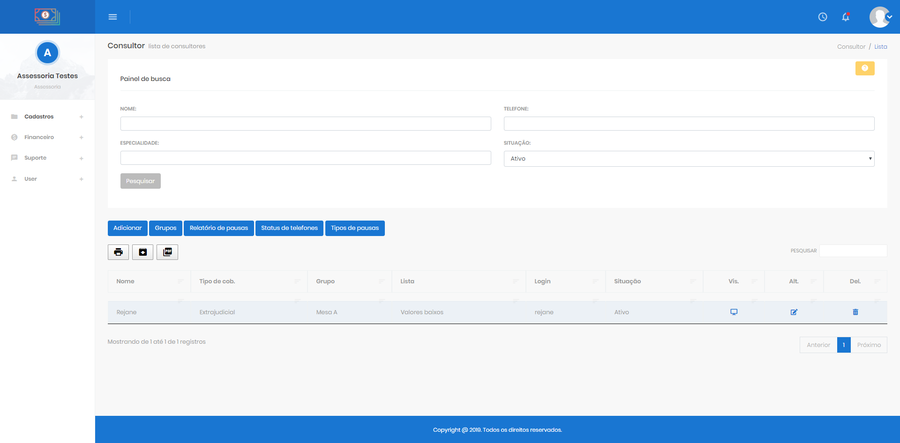Trabalhando com boletos manuais
Boletos manuais podem ser usados quando o credor já possui um sistema de geração de boletos e gestão de cobrança bancária e não deseja que a assessoria gere o boleto. Logo, o próprio credor ficará responsável por gerar o boleto (PDF ou imagem) e enviar esse boleto para a assessoria. Com isso, a assessoria fará o upload do boleto gerado pelo credor no sistema e quando o devedor fizer o pagamento do boleto, o credor deverá informar a assessoria para que ela possa fazer a baixa manual daquela parcela no sistema.
Note que esse processo é bastante manual e trabalhoso, podendo gerar inconvenientes, tais como o esquecimento do upload de um boleto impedindo o pagamento da parcela ou esquecimento da baixa da parcela paga, causando cobranças indevidas. Por isso, sua utilização é desencorajada. Para uma melhor gestão dos pagamentos, recomendamos a utilização de meios de pagamentos automáticos, como a Zoop e Pagar.Me. Com meios de pagamento automáticos, os boletos são gerados instantaneamente, registrados no banco na hora e as baixas são feitas automaticamente. Além disso, o repasse da comissão da assessoria ocorre no mesmo dia do pagamento do boleto!
Neste capítulo, falaremos sobre como utilizar boletos manuais no sistema Recuperador CRM.
O primeiro passo é modificar o meio de pagamento do credor para Boleto Manual. Isso pode ser feito logado como administrador (assessoria) por meio do menu Cadastros > Credores > ícone Alt. (alterar) > aba Administrador. Mude o campo Meio de pagamento para Boleto manual (upload do boleto gerado fora do Recuperador) e clique em Salvar.
A tela inicial lista todos os consultores cadastrados e permite a visualização, alteração e exclusão de consultores por meio dos ícones Vis, Alt e Del respectivamente. Também, é possível definir o login e senha de acesso do consultor ao sistema por meio do botão Criar Login, quando o consultor não possuir login cadastrado.
O botão Grupos permite o cadastro de grupos de consultores. Os grupos de consultores poderão ser vinculados aos consultores e viabilizar a geração de listas específicas para determinados grupos de consultores. Assim como a tela inicial de consultores, a tela inicial dos grupos lista todos os grupos de consultores cadastrados e permite a visualização, alteração e exclusão de grupos de consultores por meio dos ícones Vis, Alt e Del respectivamente.